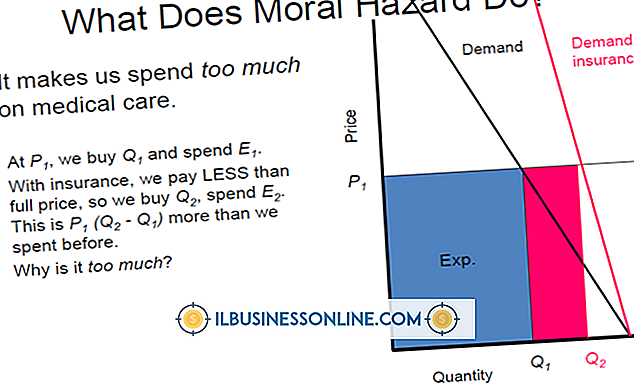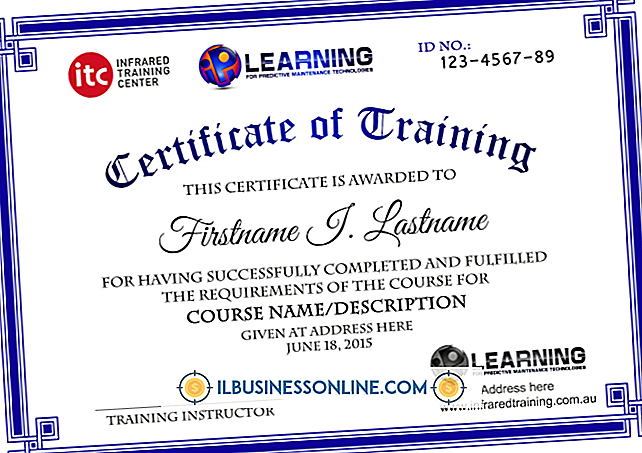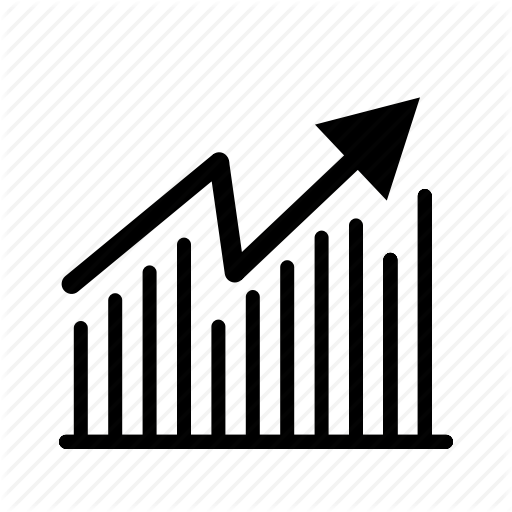कैसे एक कार्यपुस्तिका से दूसरे में सेल दिनांक निकालने के लिए

डेटा को पुन: उपयोग करने के बजाय पुन: उपयोग करना सीखें ताकि आप उत्पादकता को सहजता से बढ़ा सकें। एक्सेल में ऐसे टूल होते हैं जो आपको कई टाइपिंग किए बिना कई वर्कबुक में जानकारी दिखाने में मदद कर सकते हैं। उदाहरण के लिए, यदि किसी कार्यपुस्तिका में किसी कार्यपत्रक में वह तिथि है जिसे आप किसी अन्य कार्यपुस्तिका में देखना चाहते हैं, तो आप एक बाहरी संदर्भ बना सकते हैं जो दो कार्यपुस्तिकाओं को जोड़ता है। यह आपको स्रोत कार्यपुस्तिका की तारीख को अपडेट करने में सक्षम बनाता है, जिससे एक्सेल उस तिथि को निकाल सकता है और इसे अन्य वर्कशीट में प्रदर्शित कर सकता है।
1।
उस कार्यपुस्तिका को खोलें जिसमें एक कार्यपत्रक उसकी किसी एक कक्ष में दिनांक के साथ है।
2।
किसी अन्य कार्यपुस्तिका को खोलें, और कार्यपुस्तिका के किसी भी कार्यपत्रक में रिक्त कक्ष पर क्लिक करें।
3।
सेल में "=" (बिना उद्धरण के) टाइप करें, और उस कार्यपुस्तिका पर वापस लौटें जिसमें तारीख है।
4।
तिथि पर क्लिक करें, और फिर पिछले कार्यपत्रक पर वापस जाएं जिसमें समान चिह्न वाला सेल है। ध्यान दें कि एक्सेल बराबर सूत्र को उस सूत्र में बदलता है जो उस कार्यपुस्तिका में सेल का संदर्भ देता है जिसमें तारीख है। कार्यपुस्तिकाओं के बीच लिंक को अंतिम रूप देने के लिए "Ctrl-Shift-Enter" दबाएँ।
टिप्स
- स्रोत कार्यपुस्तिका में दिनांक बदलकर लिंक का परीक्षण करें। जब आप दूसरी कार्यपुस्तिका पर वापस जाते हैं, तो आप देखेंगे कि इसकी तारीख स्रोत कार्यपुस्तिका में नई तिथि से मेल खाती है। इन चरणों का उपयोग करके किसी भी कार्यपुस्तिका में अतिरिक्त डेटबुक कोशिकाओं को लिंक करें।
- आपके पास सेल के दिनांक स्वरूप को देखने के तरीके को बदलने की क्षमता है। उदाहरण के लिए, इसे १२/१२/११ के रूप में देखने के बजाय, आप १२ दिसंबर, २०११ को देखना चाह सकते हैं। सेल के दिनांक स्वरूप को राइट-क्लिक करके बदलें, "स्वरूप कक्ष" पर क्लिक करें और फिर "दिनांक" पर क्लिक करें। प्रकार अनुभाग में दिखाई देने वाले दिनांक स्वरूपों में से एक पर क्लिक करें।
चेतावनी
- ये निर्देश Excel 2013 पर लागू होते हैं। अन्य संस्करणों का उपयोग करने वाले परिणाम आपके संस्करण के आधार पर भिन्न हो सकते हैं।